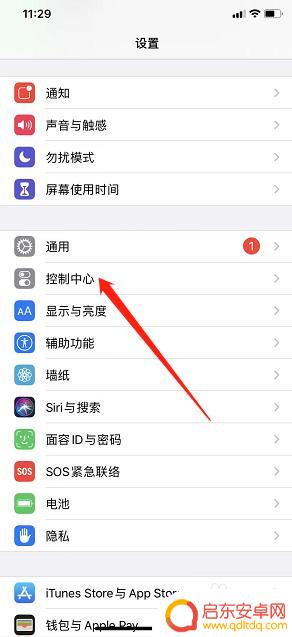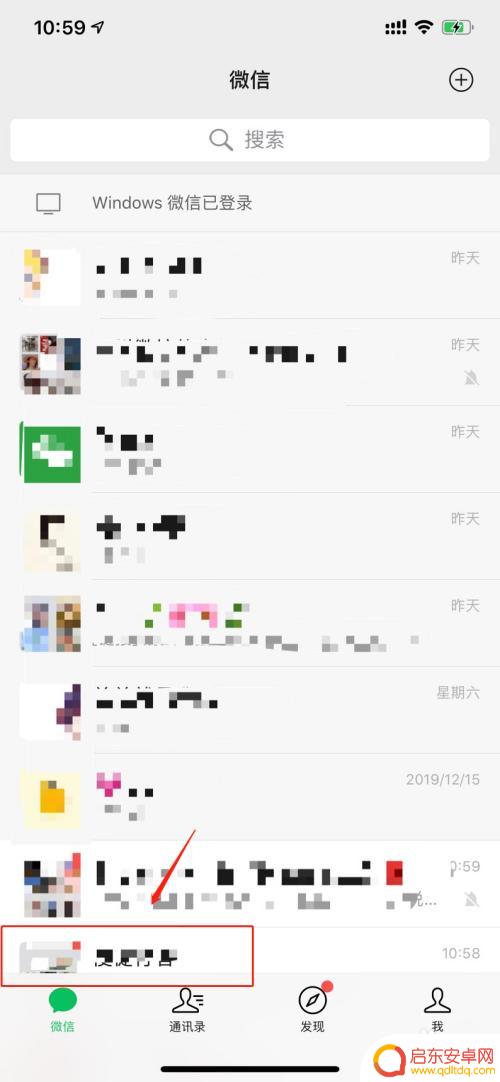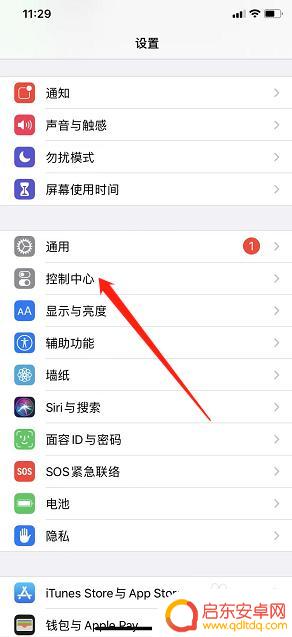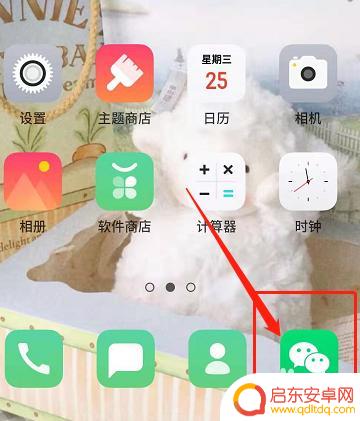苹果手机微信怎么录屏幕视频 苹果手机微信视频录屏教程
苹果手机微信是一款广受欢迎的社交应用程序,让人们可以与亲朋好友随时保持联系,有时我们可能想要记录下一些重要的微信聊天或分享有趣的瞬间。为了满足这一需求,苹果手机提供了一个方便实用的功能,即微信视频录屏。通过这个功能,用户可以轻松地录制微信聊天界面、朋友圈内容或者其他任意操作,并将其保存成视频文件。接下来我们将介绍苹果手机微信视频录屏的详细教程,让您轻松掌握这一功能,记录并分享更多精彩时刻。
苹果手机微信视频录屏教程
步骤如下:
1.打开控制中心
打开手机设置,点击进入控制中心。
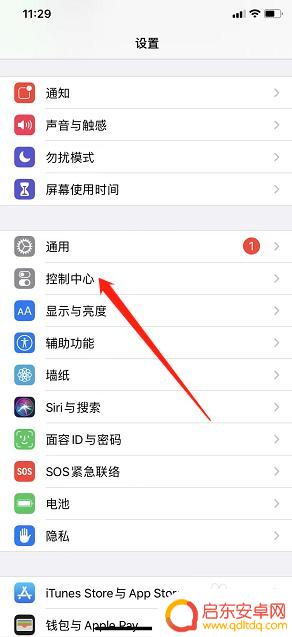
2.
点击自定控制
点击进入自定控制。
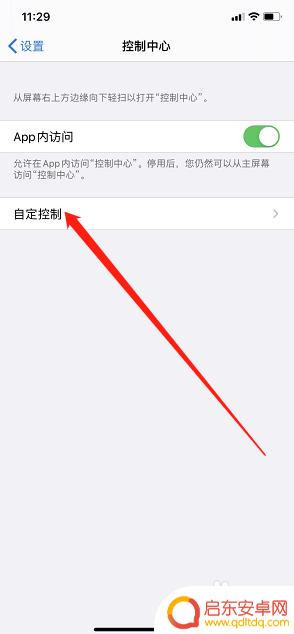
3.添加屏幕录制
点击小加号,把屏幕录制加入到自定控制中。
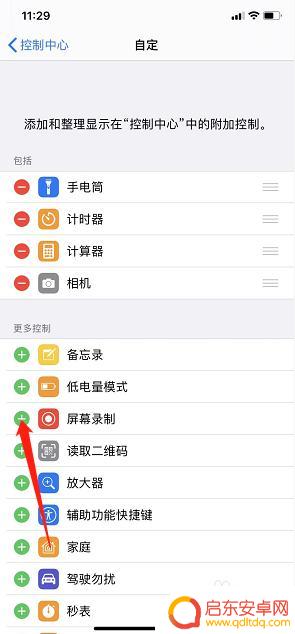
4.开始录制
在微信视频的界面,从右上方滑下工具栏点击屏幕录制。录制开始。
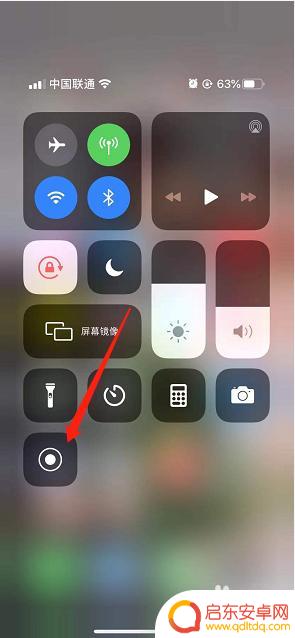
5.结束录制
录制完成后,再点击一次则录制关闭,视频自动保存到相册中。
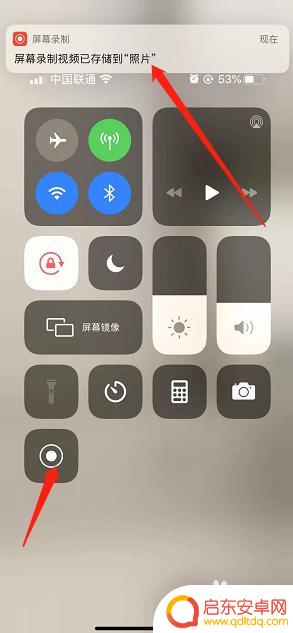
以上是关于如何在苹果手机上录制微信屏幕视频的全部内容,如果您遇到相同的问题,可以参考本文中介绍的步骤进行修复,希望对大家有所帮助。
相关教程
-
苹果怎么设置手机微信录制 苹果手机微信视频录屏教程
苹果手机自带的录屏功能让我们可以轻松地录制微信视频,省去了安装第三方应用的麻烦,在手机设置中,只需进入控制中心,找到屏幕录制并添加到控制中心,然后通过长按或点击录屏按钮即可开始...
-
如何在微信中录制手机视频 微信如何录屏教程
微信作为全球最受欢迎的即时通讯应用之一,不仅提供了便捷的文字、语音聊天功能,还为用户提供了丰富多样的互动方式,其中录制手机视频和录屏功能是微信中备受欢迎的功能之一。通过录制手机...
-
苹果手机微信怎么录像 苹果手机微信视频录屏教程
随着科技的不断进步,苹果手机已经成为了人们生活中必不可少的一部分,作为苹果手机的重要功能之一,微信不仅可以帮助我们与亲朋好友保持联系,还能实现更多的便捷。而在微信中,录像和录屏...
-
手机微信来电图片怎么设置 微信视频通话来电的图片怎么改
随着社交软件微信的普及,我们经常会通过微信进行语音或视频通话,相信大家都有过这样的经历,当收到微信语音或视频通话时,屏幕上会弹出一个固定的来电图片,有...
-
手机里微信如何录像视频 微信视频录制步骤
微信作为当今最流行的社交媒体应用之一,除了聊天、发朋友圈等功能外,还提供了方便快捷的视频录制功能,不需要下载第三方软件,只需在手机上安装微信应用,就可以轻松进行视频录制。微信视...
-
shouj手机怎么录屏 如何用手机录制屏幕视频
如今,手机已成为生活中不可或缺的一部分,它不仅仅用来打电话或发短信,还可以用来录制屏幕视频,随着社交媒体和视频分享平台的盛行,越来越多的人喜欢通过录制屏...
-
手机access怎么使用 手机怎么使用access
随着科技的不断发展,手机已经成为我们日常生活中必不可少的一部分,而手机access作为一种便捷的工具,更是受到了越来越多人的青睐。手机access怎么使用呢?如何让我们的手机更...
-
手机如何接上蓝牙耳机 蓝牙耳机与手机配对步骤
随着技术的不断升级,蓝牙耳机已经成为了我们生活中不可或缺的配件之一,对于初次使用蓝牙耳机的人来说,如何将蓝牙耳机与手机配对成了一个让人头疼的问题。事实上只要按照简单的步骤进行操...
-
华为手机小灯泡怎么关闭 华为手机桌面滑动时的灯泡怎么关掉
华为手机的小灯泡功能是一项非常实用的功能,它可以在我们使用手机时提供方便,在一些场景下,比如我们在晚上使用手机时,小灯泡可能会对我们的视觉造成一定的干扰。如何关闭华为手机的小灯...
-
苹果手机微信按住怎么设置 苹果手机微信语音话没说完就发出怎么办
在使用苹果手机微信时,有时候我们可能会遇到一些问题,比如在语音聊天时话没说完就不小心发出去了,这时候该怎么办呢?苹果手机微信提供了很方便的设置功能,可以帮助我们解决这个问题,下...